
hi 大家好
現今很多人都會把文件掃描成圖片電子檔案做儲存(ex:掃描書籍、參考書),而當想獲取圖片上的文字時你不是不很苦惱該這麼辦,現在很多網路線上工具都有提供將圖片緩換成文字服務,今天想跟大家介紹此款
"PearOCR"線上圖片轉成文字檔案工具,"PearOCR"支援辨識多國語言(英文、日文、韓文),只要打開網頁把想要的圖片上傳或貼上就可開始辨識,準確率高達90%以上,另外辨識的文字格式也不太會跑掉造成我們後續還要去尋找段落在哪,相當親民,需要用OCR辨識的人不妨可以來試試看喔。
|
軟體:PearOCR(網站) 平台類型:網路平台(可離線使用) 注意:支援多國語言與免費使用 |
特色
- 可設定排版功能(自動、單行、獨立分行)
- 多種語言切換與辨識
- 可輸出成多種格式(PDF or docx)
操作流程
進入網站後右上角可以設定介面語言

左下角可新增圖片到辨識介面或是可以使用ctrl + V 直接貼上即可

辨識的語言可以有繁體、簡體、中文、英文、日文、韓文等五種

上傳照片後等待一段時間OCR就辨識完成,自動將文字輸出在右側介面。好處是PearOCR可以同時辨識多種語言,圖片中有中英文部分都能完整辨識出
辨識出來的文字排版也會照原圖擺放方式呈現,不會像有些工具會全部擠在一起傷眼睛

當有部分錯誤時也可以直接右側介面手動修改,他辨識錯誤為消費老,我直接修成消費者

另一種更改方式是直接點選照片上的辨識區域出現文字檔案,直接在下方進行修改後,再點修改按鈕完成編輯

修改按鈕有點一點小所以要注意看一下
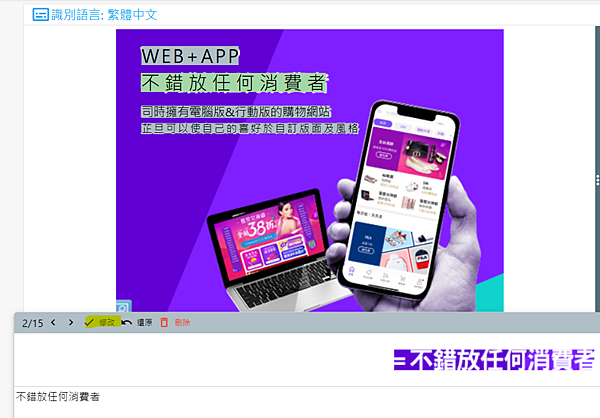
排版部分可以選擇(單行、自動、獨立分行)

單行排版:全部都是一行沒有分行全部擠在一起(這種我個人不愛,眼睛很吃力)

自動排版:依照原圖格式辨識輸出

修改完成後可以直接複製到剪貼簿或另外輸出成PDF、word、txt格式方便簡單快速


其他使用範例給大家參考看看結果


英文展示


日文展示


韓文展示


感想
目前使用PearOCR來辨識文字做修改和複製都還滿意,很喜歡自由排版的功能,可以依照原圖做格式輸出而不會想有些辨識軟體會全部擠在一起,最後提醒大家因為畢竟是線上軟體
記得使用完畢後要手動刪除照片,防止有心人士的盜用個人隱私,這部分希望大家多注意喔。
下方請幫我按個拍手喔,不用錢的!拍手就是給予我支持^^



 留言列表
留言列表


 {{ article.title }}
{{ article.title }}